电脑版YY语音打开用户进出频道声音提示的方法
时间:2022-09-16 16:19:27作者:极光下载站人气:263
很多小伙伴在使用yy语音的时候经常会将发言方式改为自由发言然后将YY语音的页面最小化,这样会出现有人进入频道我们也无法及时知晓的问题。其实解决这个问题的方法很简单,我们只需要将用户进出频道的声音提示打开即可,打开的方法也很简单,我们只需要进入YY语音的设置页面,然后点击声音提示选项,接着将“用户进入频道时声音提示”选项和“用户退出频道时声音提示”选项的关闭状态双击改为开启即可。有的小伙伴可能不清楚具体的操作方法,接下来小编就来和大家分享一下电脑版YY语音打开用户进出频道声音提示的方法。
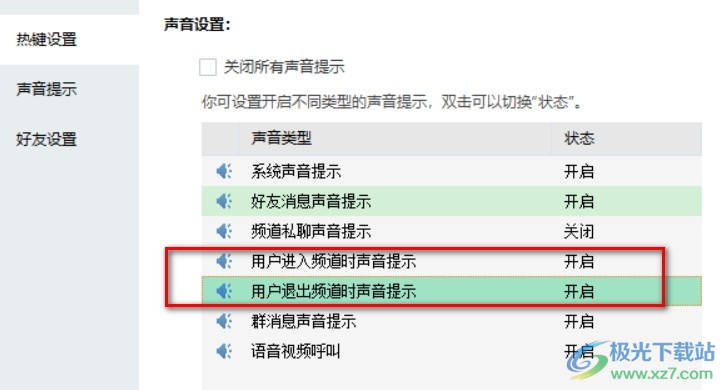
方法步骤
1、第一步,我们先点击打开电脑上的YY语音并完成登录,进入YY语音页面之后,我们点击页面右下角的设置图标
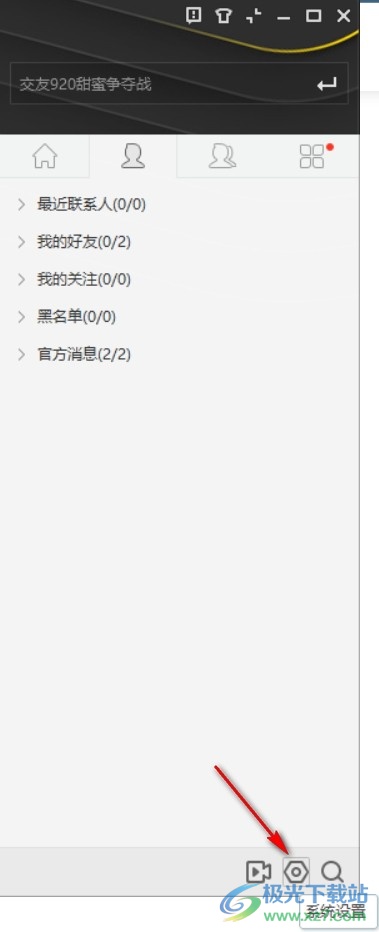
2、第二步,进入设置页面之后,我们在页面左侧找到并点击“声音提示”选项,并在页面右侧找到“用户进入频道时声音提示”选项和“用户退出频道时声音提示”选项
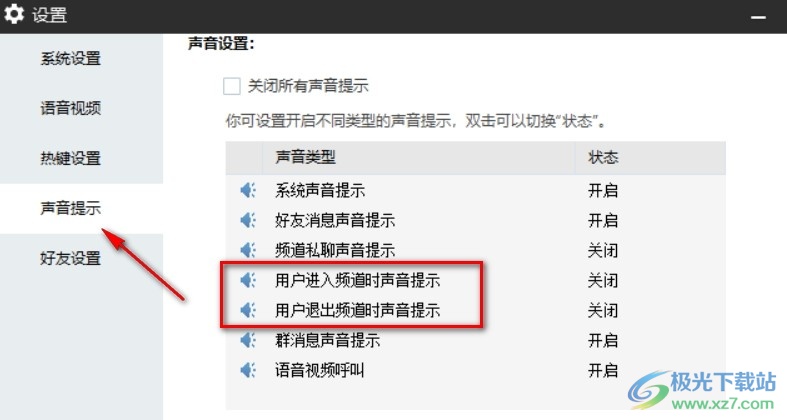
3、第三步,我们将“用户进入频道时声音提示”选项右侧的“关闭”状态双击改为“开启”
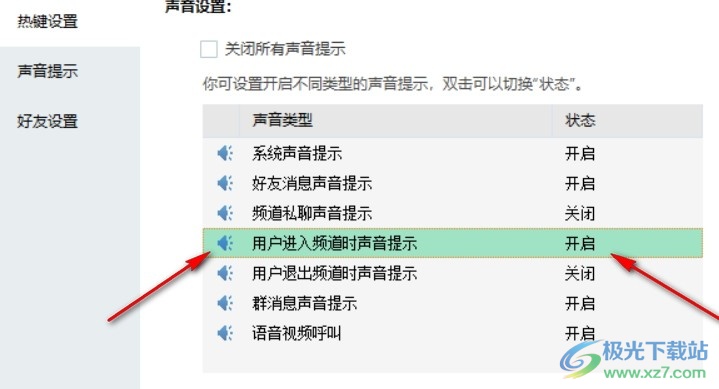
4、第四步,同样的操作,我们将“用户退出频道时声音提示”选项的状态也改为“开启”即可
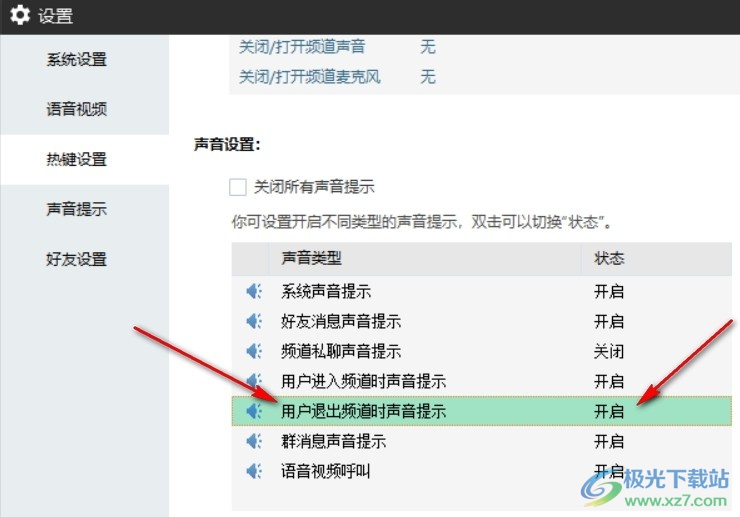
以上就是小编整理总结出的关于电脑版YY语音将麦克风设置为静音的方法,我们打开电脑中的YY语音,进入YY语音页面之后点击页面右下角的设置图标,在设置页面中点击选择声音提示,然后在页面右侧找到“用户进入频道时声音提示”选项和“用户退出频道时声音提示”选项,将这两个选项的关闭状态双击改为开启即可,感兴趣的小伙伴快去试试吧。

大小:75.02 MB版本:v8.67.0.1 官方版环境:Win10
- 进入下载

网友评论